Como cadastrar Grupo de Dashboard e Grupo de Relatório no painel de métricas
Nesse artigo você irá aprender a realizar o cadastro de um grupo no painel de métricas. Os grupos são usados para a criação dos menus que são exibidos na lateral esquerda da tela, cada grupo será um grupo no menu com subitens que serão as dashboards.
Abra o painel de métricas
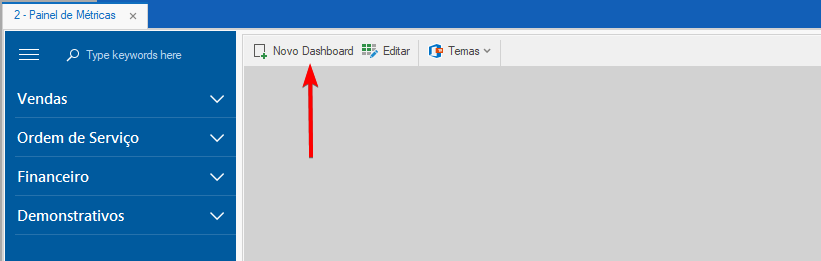
Abra o Cadastro de novo Dashboard
Agora você deve clicar sobre o campo Grupo para que o ícone + apareça e você consiga então cadastrar o Grupo.
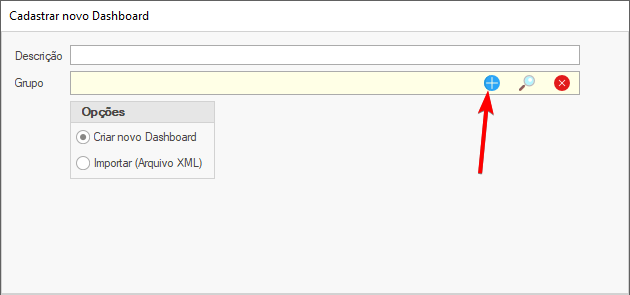
E então informar o nome do Grupo a ser cadastrado e então clicar no botão Gravar.
O nome do grupo a ser cadastrado será repassado por um dos técnicos da tryideas.
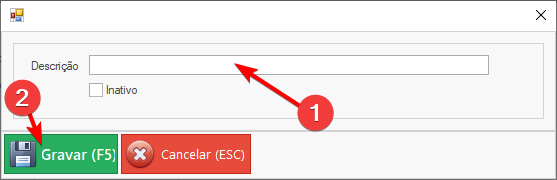
Pronto! O grupo foi cadastrado com sucesso.
Consultar o grupo Dashboard
Para consultar o Grupo cadastrado, poderá clicar no menu Cadastro / Gerenciar Cadastros e clicar sobre a opção Consultar Grupos de dashboard.
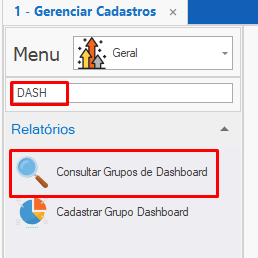
Feito isso, a tela abaixo irá aparecer, no qual você poderá conferir os grupos cadastrados, e poderá consultar, editar ou excluir um grupo que deseja.
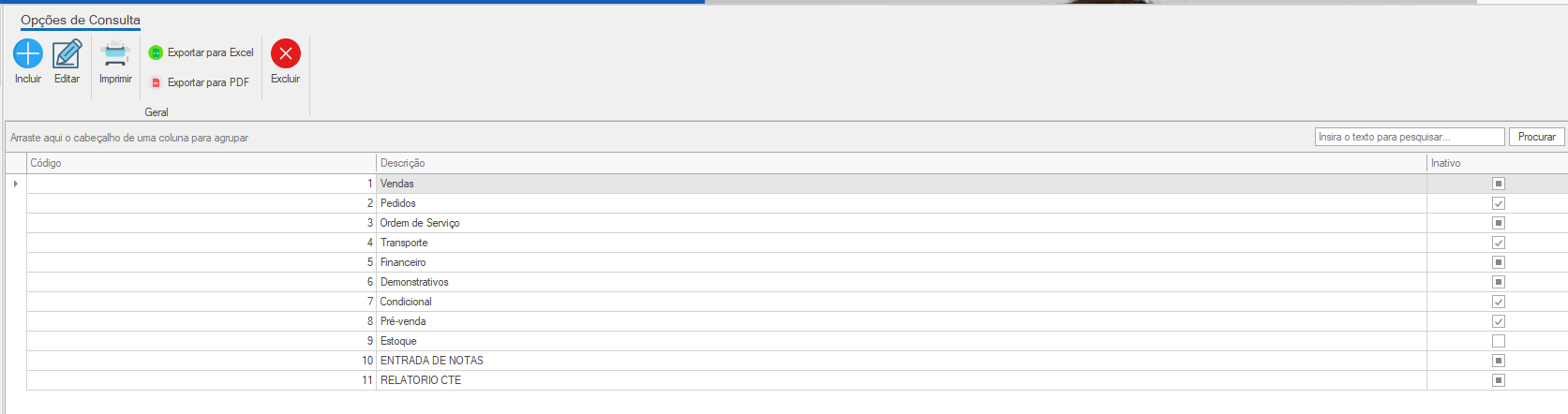
Cadastrar Grupo de Relatório
Para cadastrar o Grupo, poderá clicar no menu Cadastro / Gerenciar Cadastros e clicar sobre a opção Cadastrar Grupo Relatórios.
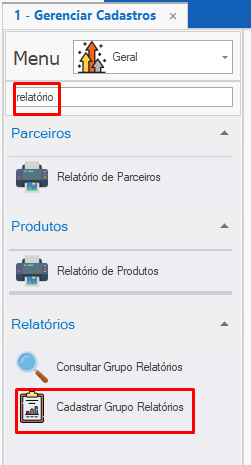
Feito isso, a tela abaixo irá aparecer, no qual você poderá informar na descrição o nome do grupo de relatório desejado. Feito isso, pode clicar no botão 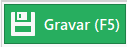 para gravar o registro.
para gravar o registro.

Consultar Grupo de Relatório
Para consultar o Grupo cadastrado, poderá clicar no menu Cadastro / Gerenciar Cadastros e clicar sobre a opção Consultar Grupo Relatórios.
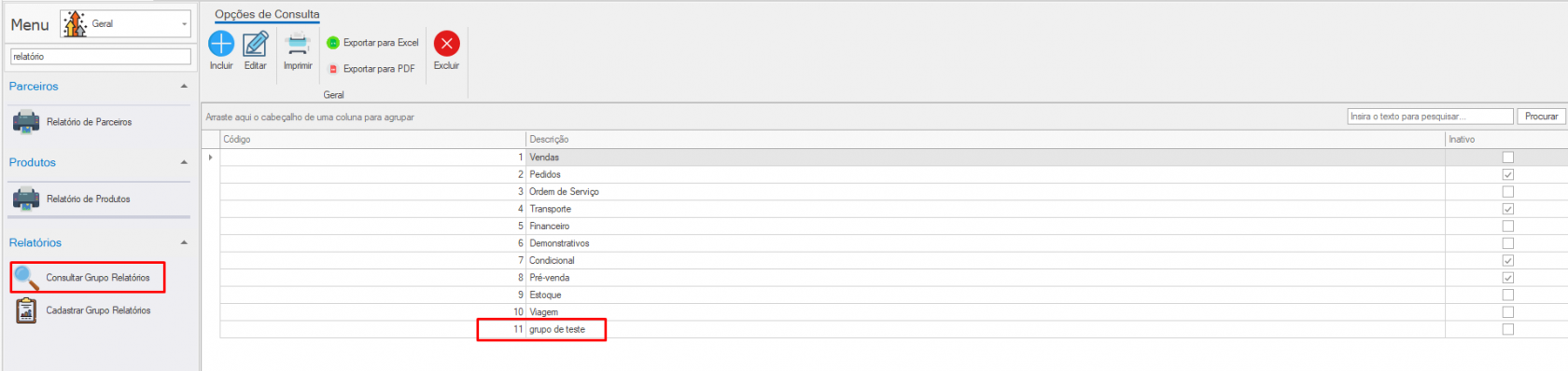
Nesta tela, você poderá fazer edição do nome do grupo, excluir ou inativar, caso desejado. Basta somente clicar duas vezes sobre o registro desejado ou clicar na opção para edita-lo.
para edita-lo.